之前的博文有实现过图片上传预览,但那种方法是预览时就将图片上传,会产生很大的浪费空间。找到了之前有人写的用JS实现的图片预览,就说用js将上传的图片显示,上传代码在之前的博文中有写到。
以下是实现的代码:
大体上前台预览有两种,第一种是把图片在浏览器上做缓存,然后获取缓存地址;第二种是将图片转换为base64 字符串。
一、将图片在浏览器上做缓存
body:
<table width="100%" border="0" cellspacing="0" cellpadding="0"> <tbody> <tr> <td height="101" align="center"> <div id="localImag"><img id="preview" src="http://blog.chuangling.net/Public/images/top.jpg" width="150" height="180" style="display: block; 150px; height: 180px;"></div> </td> </tr> <tr> <td align="center" style="padding-top:10px;"><input type="file" name="file" id="doc" style="150px;" onchange="javascript:setImagePreview();"></td> </tr> </tbody> </table>
js:
function setImagePreview(avalue) {
var docObj = document.getElementById("doc");
var imgObjPreview = document.getElementById("preview");
if(docObj.files && docObj.files[0])
{
//火狐下,直接设img属性
imgObjPreview.style.display = 'block';
imgObjPreview.style.width = '150px';
imgObjPreview.style.height = '180px';
//imgObjPreview.src = docObj.files[0].getAsDataURL();
//火狐7以上版本不能用上面的getAsDataURL()方式获取,需要一下方式
imgObjPreview.src = window.URL.createObjectURL(docObj.files[0]);
}
else
{
//IE下,使用滤镜
docObj.select();
var imgSrc = document.selection.createRange().text;
var localImagId = document.getElementById("localImag"); //必须设置初始大小
localImagId.style.width = "150px";
localImagId.style.height = "180px"; //图片异常的捕捉,防止用户修改后缀来伪造图片
try {
localImagId.style.filter = "progid:DXImageTransform.Microsoft.AlphaImageLoader(sizingMethod=scale)";
localImagId.filters.item("DXImageTransform.Microsoft.AlphaImageLoader").src = imgSrc;
} catch(e) {
alert("您上传的图片格式不正确,请重新选择!");
return false;
}
imgObjPreview.style.display = 'none';
document.selection.empty();
}
return true;
}

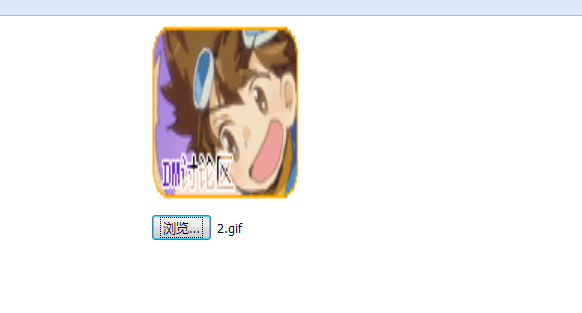
这样就实现了图片的预览。
二、将图片转换为base64格式
<!DOCTYPE html>
<html lang="en">
<head>
<meta charset="UTF-8">
<title>Title</title>
</head>
<body>
<form enctype="multipart/form-data" method="post" action="/file/upload">
<input onchange="previewImage(this, 'prvid')" type="file" name="file"/>
<input type="submit" value="上传"/>
</form>
<div id="prvid">预览容器</div>
</body>
<script type="text/javascript">
function previewImage(file, prvid) {
/* file:file控件
* prvid: 图片预览容器
*/
var tip = "Expect jpg or png or gif!"; // 设定提示信息
var filters = {
"jpeg" : "/9j/4",
"gif" : "R0lGOD",
"png" : "iVBORw"
}
var prvbox = document.getElementById(prvid);
prvbox.innerHTML = "";
if (window.FileReader) { // html5方案
for (var i = 0, f; f = file.files[i]; i++) {
var fr = new FileReader();
fr.onload = function(e) {
var src = e.target.result;
if (!validateImg(src)) {
alert(tip)
} else {
showPrvImg(src);
}
}
fr.readAsDataURL(f);
}
} else { // 降级处理
if (!/.jpg$|.png$|.gif$/i.test(file.value)) {
alert(tip);
} else {
showPrvImg(file.value);
}
}
function validateImg(data) {
var pos = data.indexOf(",") + 1;
for ( var e in filters) {
if (data.indexOf(filters[e]) === pos) {
return e;
}
}
return null;
}
function showPrvImg(src) {
var img = document.createElement("img");
img.src = src;
prvbox.appendChild(img);
}
}
</script>
</html>